7月1日、TASCAMからコンパクトなオーディオインターフェイス、US-1×2(ユーエスワンバイツー)が発売されます。型番からも分かる通り、従来からあるUS-4×4、US-2×2の下位モデルであり、見た目的にも同様のデザインながらUS-2×2の弟分というか子供のようなサイズ感で、実売価格は税抜き1万円程度と手ごろな機材です。
Windows、Macとの接続はもちろんのこと、USBクラスコンプライアントなのでiPadやiPhoneとも接続できるというのも大きなポイント。またマイクプリアンプは1つしかないものの、ライン入力ならステレオでの録音が可能で、ループバック機能も備えているからネット放送用にも活用できるなど、幅広い活用ができそうな機材です。実際に試してみたので、どんなオーディオインターフェイスなのかをチェックしてみましょう。

小さいけど堅牢で、柔軟性の高いオーディオインターフェイス、TASCAM US-1×2
御覧いただくと分かる通り、新しく発売されるUS-1×2をUS-2×2、US-4×4と比較してみると、とってもコンパクト。デザインはMiniMoog VoygerやWaldorfのMicroWAVE XT、またAlesisのAndromeda A6やionといった数々のシンセサイザを手掛けてきたデザイナー、Axel Hartmann(アクセル・ハートマン)氏ですね。

上からUS-1×2、US-2×2、US-4×4
仕様としては最高で24bit/96kHz対応、2IN/2OUTのオーディオインターフェイス。「US-1×2という名前だから、1IN/2OUTなのかと思った」という人もいそうですが、US-〇x△の〇のほうはマイクプリアンプの数で、△のほうは出力チャンネル数ということのようですね。

US-1×2のフロントパネル
フロントパネルを見てみると、左側にはXLR=キャノンコネクタがあり、ここにマイクを1本接続できます。ここにはTASCAM自慢のUltra-HDDAマイクプリアンプが搭載されています。これは放送局などで使われるTASCAMの業務用レコーダー、HS-P82でも採用されているマイクプリアンプですね。リアにある「+48V」と書かれたスイッチをオンにすることで、ファンタム電源を入れてコンデンサマイクを使うこともできますよ。
一方、その隣にあるの標準ジャックはギターでもラインでも入力可能な端子となっています。ギターやベースを接続する場合はスイッチをINSTに、シンセサイザなどを接続する場合はLINEに切り替えて使います。
入力信号があれば左の緑が点灯し、レベルオーバーすると右の赤が点灯する
左側のマイクも右側のギター/ライン端子も、信号が入力されるとSIGと書かれたほうの緑色のLEDが点灯。さらに過入力となるとPEAKと書かれたほうの赤色LEDが点灯するので、このインジケータを見ながら作業していくとよさそうですね。

US-1-xのリアパネル
マイクプリが1系統のオーディオインターフェイスの多くは、入力はこの2つで終了ですが、US-1×2には、これとは別にRCAのピンジャックでのライン入力が別途用意されています。リアパネルを見てください。ここにLINE OUTと並んでLINE INがあり、ここにステレオ信号を受けることが可能になっているのです。こちらを使う場合は、フロントのマイクやギターの入力は不要なので、INPUT SELECTというスイッチをFRONTからREARに切り替えればいいわけですね。

INPUT SELECTでフロントの入力を有効にするかリアの入力を有効にするかを設定する
「マイク2つはいらないけれど、ステレオのライン入力は欲しい」という人はかなり多いと思うので、その意味で、このUS-1×2は低価格ながら、とってもよくできた仕様だと思いますね。
で、その出力側はリアのLINE OUT端子とともに、フロントの右側にあるヘッドホン端子があります。どちらも同じ信号が出るのですが、音量コントロールはそれぞれ独立しており、ヘッドホン端子の上にある2つのノブで別々に調整できるようになっているのは便利なところです。
ドライバなしでも使えるが、フル機能使うためにはUS-1×2 Settings Panelをインストールする
さて、このUS-1×2はUSBクラスコンプライアントなデバイスであるため、MacはもちろんWindows(Windows 10 Creators Update以上)であれば、ドライバなど不要で、接続するだけで使えるようになっていますが、TASCAMサイトから無償ダウンロードできるUS-1×2 Settings Panelというソフトをインストールすることで本領を発揮してくれます。
DAWで利用する場合はDAWモードを選ぶ
このUS-1×2 Settings Panelを開くとイラスト付きの画面が出てきます。ここで、どんな使い方をするのかを選択するのです。具体的には
- DAW
- BROADCAST/KARAOKE
- TALKING
- CUSTOM
の4つがあり、DAWで使うのであれば、DAWを選んでおけばOKです。
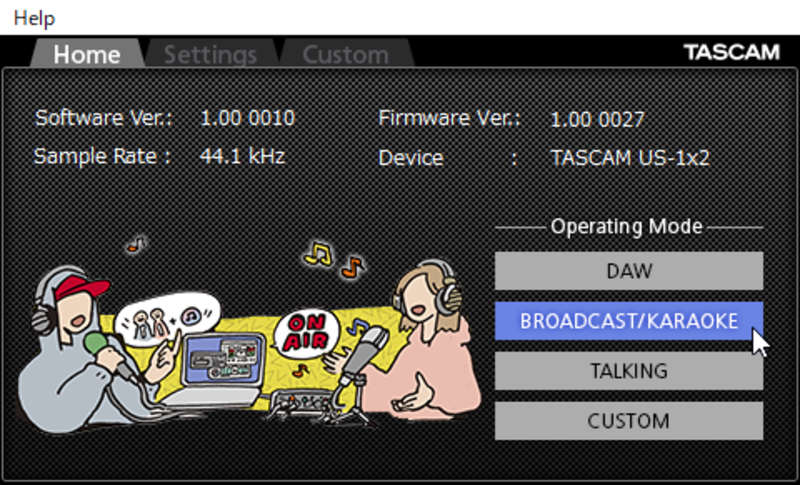
ネット放送用にはBROADCAST/KARAOKEモードを選択
一方、BROADCAST/KARAOKEというのはネット放送やカラオケで利用する際に使うモードなのですが、簡単にいえばiTuneなどで再生する音にマイクから入力した音を足した上で、アプリケーションへ渡すことができるというものです。いわゆるループバック機能をONにした使い方ができるわけです。
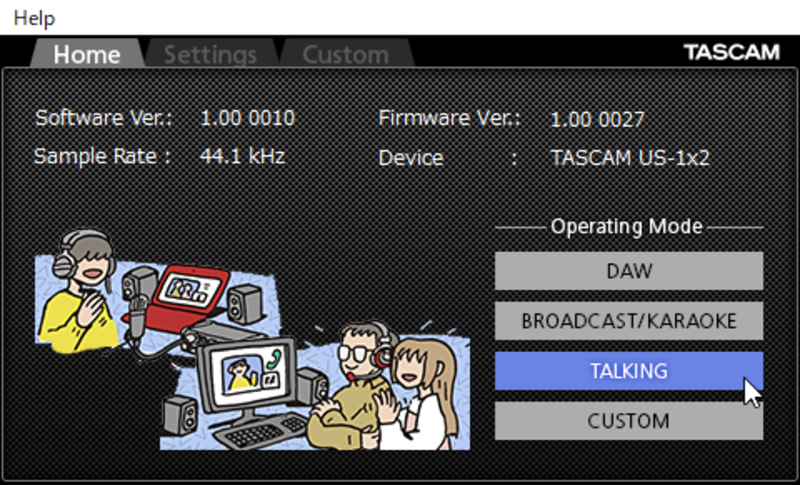
Skypeなどを使う場合は、TALKINGモードを選ぶ
さらにTALKINGというのはSkypeなどを想定した使い方であり、ここでは、相手から届いた音が元に戻るエコーバックという現象が起こらないようにした使い方ができるようになっています。
そしてCUSTOMはそうした設定をユーザーが自由にできるようにするもので、Customタブをクリックすることで、ルーティングをいじることができるようなっています。
Custom画面では、信号のルーティングを自由に設定できる
DAWモード、BROADCAST/KARAOKEモード、TALKINGモードも、要するにこのルーティングの設定例である、というわけなのですが、2IN/2OUTのオーディオインターフェイスなのに、これだけの自由度があるというのは、非常に強力です。ちなみにExternal Effectsというのは、DAWなどをエフェクトとして利用するかどうかを設定するためのものです。たとえば、カラオケ用に使う場合、IN 1のマイクに入ってきた信号に対してリバーブを掛けたり、ボイスエフェクトを掛けた上で出力できるので、PCの威力を存分に発揮することができるのです。
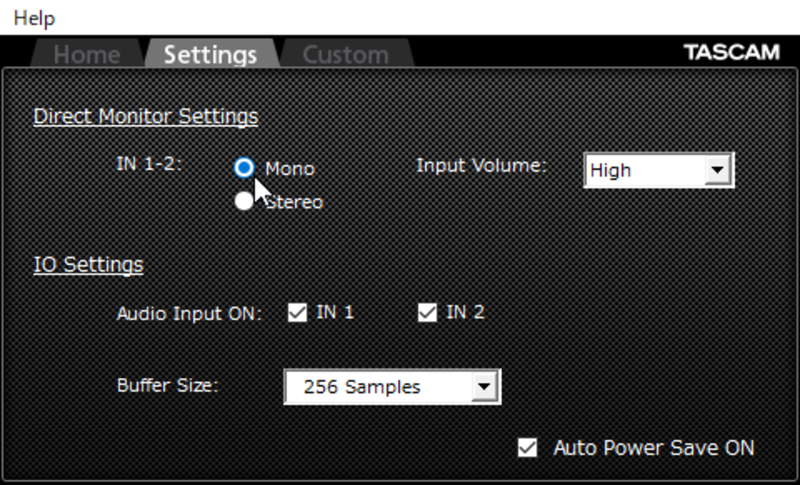
ダイレクトモニタリング時にステレオにするかモノラルにするかを設定できるのもポイント
また、Settingsパネルでバッファサイズなどの設定ができるほか、Direct Monigor Settingsというパラメータがあるのも一つのポイント。これをIN 1-2をMonoにすれば、ダイレクトモニタリング時のギターやマイク入力をモノ扱いにでき、センターでモニタリングできる一方、Stereoに設定すると、リアからのライン入力時にステレオでモニタリングできるので、状況に応じて使い分けられるのは便利ですね。
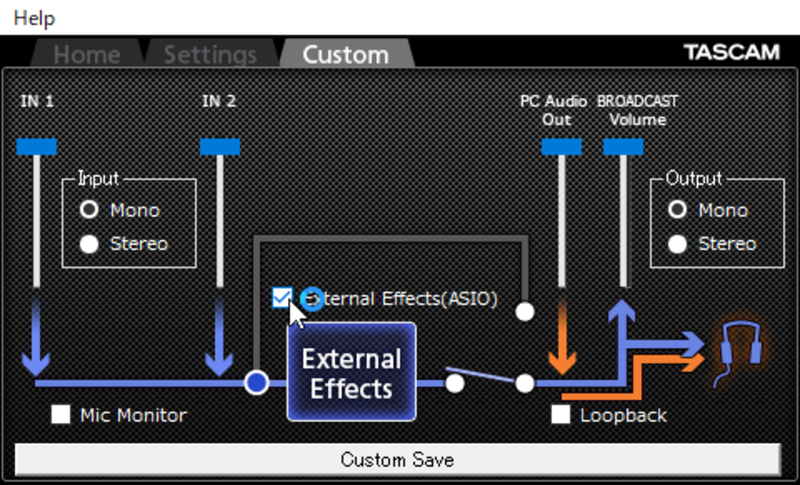
External Effectsをオンにすると、PC内のエフェクトをカラオケやネット配信でも活用できる
詳細の解説はマニュアルに譲りますが、通常、ドライバとしてはUS-1×2 Mixing Driverを選ぶ一方で、External Effectsを利用する場合はプラグインを組み込むための別ソフトを起動した上で、US-1×2 ASIOという別ドライバを設定する、というワザを使います。初心者の方には、ここがちょっと難しいところかもしれませんが、極めて低価格で非常に高度なことまでできてしまうというのが、US-1×2の特徴ともいえますね。
US-1×2とUS-1x2Mixing Driverの2種類のドライバが見える
Windowsのみとはなりますが、そのプラグイン組み込み用のソフトとしても使えるし、より本格的なレコーディング、MIDI打ち込み、ミキシングができるDAWとしてSONAR X3 LEもバンドルされているので、これも大きな威力を発揮してくれるはずです。
なお、冒頭でも紹介した通り、US-1×2はiPadやiPhoneなどiOSデバイスで利用することが可能です。使うためには、Lightning-USBカメラアダプタが必要になるのとともに、US-1×2にACアダプタを接続する必要があります。

iPhone/iPadで利用する場合は、microUSBで電源共有する
TASCAMからは純正のACアダプタも出ていますが、試してみたところ、microUSBケーブルを使ってiPhone/iPad用のACアダプタに接続すれば問題なく使うことができましたよ。
Lightning-USBカメラアダプタ経由でiPad/iPhoneとも接続して使うことができる
これによってGarageBandはもちろん、CubasisやAuria、またKORG Gadgetなどなどを高品位な音で入出力可能になるので、いろいろな活用ができそうです。
【価格チェック】
◎Amazon ⇒ US-1×2
◎サウンドハウス ⇒ US-1×2
◎Amazon ⇒ US-2×2
◎サウンドハウス ⇒ US-2×2
◎Amazon ⇒ US-4×4
◎サウンドハウス ⇒ US-4×4
◎Amazon ⇒ Lightning-USBカメラアダプタ
【関連情報】
US-1×2製品情報
US-2×2製品情報
US-4×4製品情報



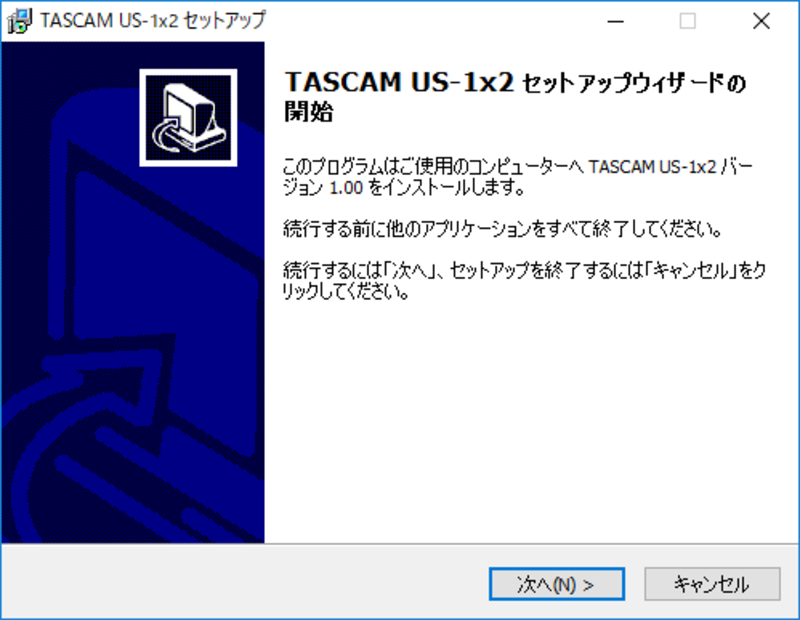
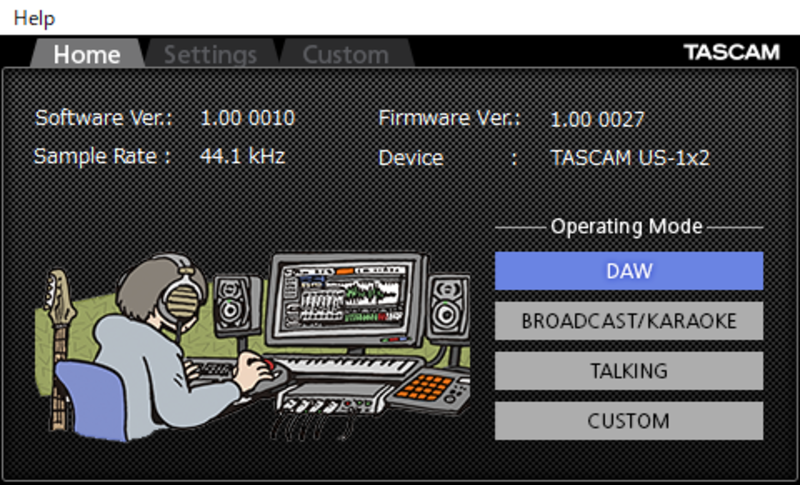
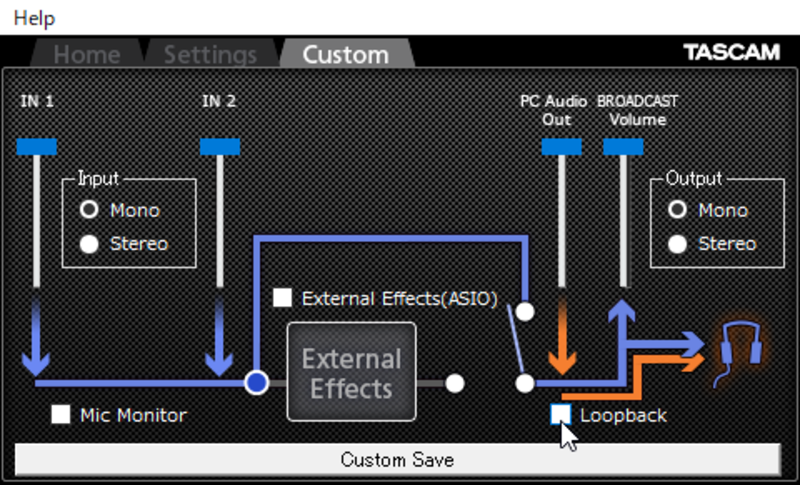
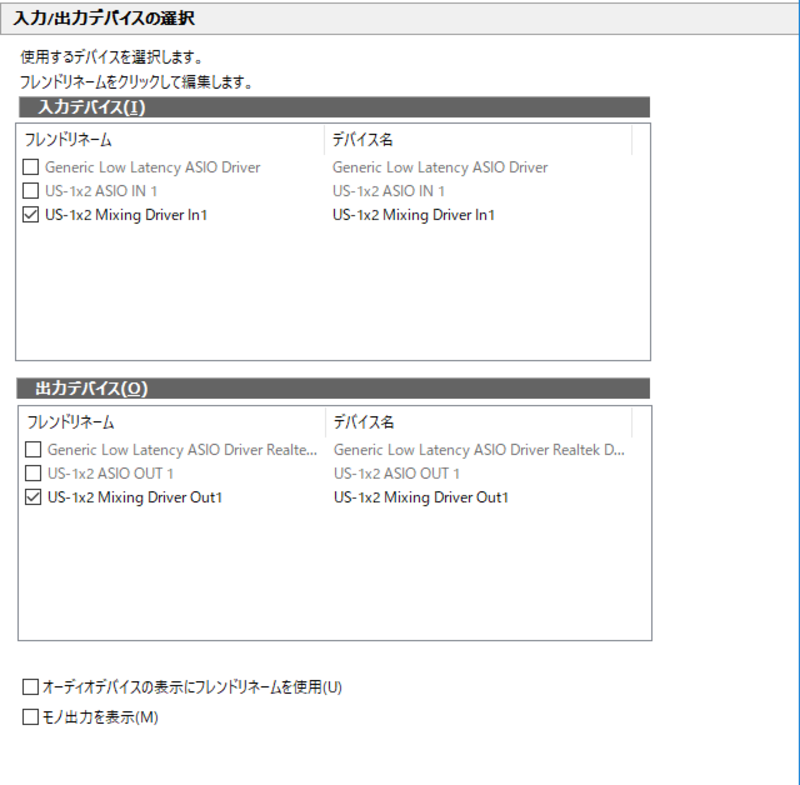
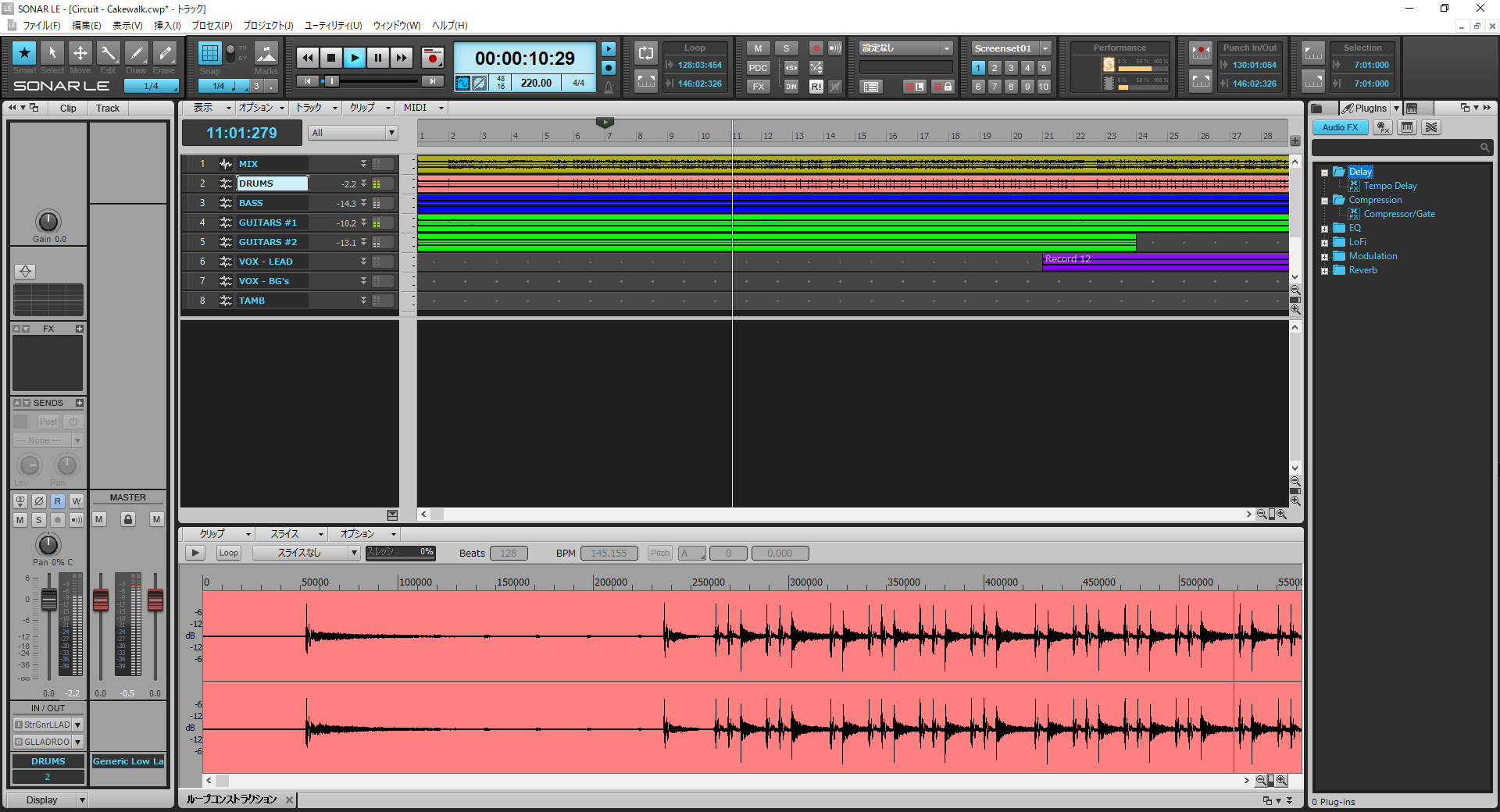


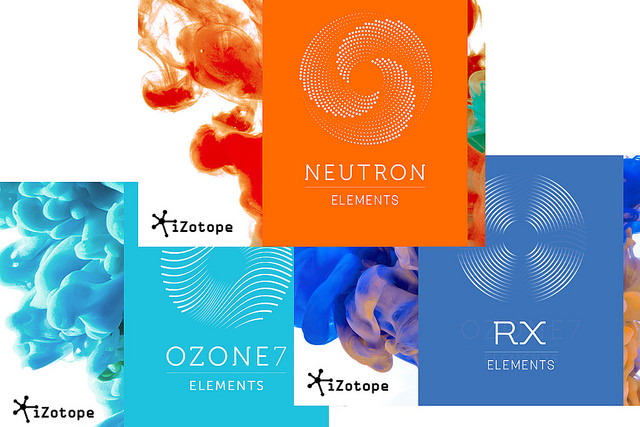
コメント
2代目のPC用にさくっと使えるこのような商品待っておりました、中古でI/F探していたのですが、けっこういいお値段だったので、新品でこのスペックなら満足です。
Us-1×2のオーディオインターフェイスは、iPhoneのバスパワーだけで電源はつきますか?
龍さん
残念ながらiPhone/iPadからのバスパワーだと動かないですね。
はじめまして、藤本さん。
cubaseのエフェクトを使用する際、モニターボタンををオンにすると思うのですが、声が二重なって聞こえてしまいます。
ディレイなどのエフェクトを使用しているわけじゃないのでモニターの関係だと思うのですが、どう対処したらいいでしょうか?
無知ですみません。よければお返事お願いします。
はじめまして、藤本さん。
cubaseを使いエフェクトを使用したい際はvstオーディオシステムUS-1x2Mixing Driverに設定し、オーディオトラックをひとつ作りミキシングコンソールを開き、オーディオトラックをモニターできる設定にして、インプットにプラグインを刺せばいいのでしょうか?
模索して見たものの難しくて。。
よければお返事お願いします。
Scatさん・Skirttさん
いま中国に出張中で手元に機材がないのですが、おそらく選ぶドライバが違うのではないかなと思います。
確か、ドライバが2つあると思うので、もう一つのドライバを選んでためしてもらえませんか?
目的としてはオーディオを入力し、エフェクトをかけた音だけをモニターしたいということですよね?